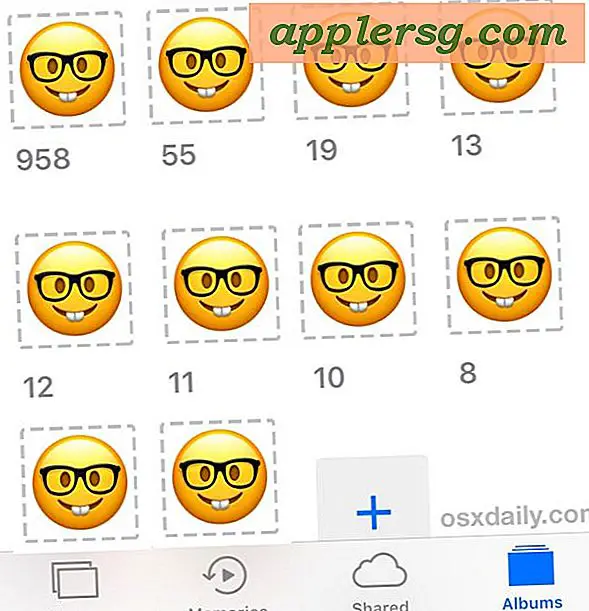วิธีเปลี่ยนบัญชีอีเมล Outlook จาก IMAP เป็น POP3
เมื่อกำหนดค่าบัญชีอีเมลของคุณบนไคลเอนต์ เช่น Microsoft Outlook คุณมีตัวเลือกในการรับข้อมูลจากเซิร์ฟเวอร์โดยใช้พอร์ต IMAP หรือ POP3 คุณสามารถสลับระหว่างการตั้งค่าทั้งสองเมื่อใดก็ได้เมื่อบัญชีเปิดใช้งาน หากต้องการเปลี่ยนพอร์ตเซิร์ฟเวอร์จาก IMAP เป็น POP3 ในบัญชีที่มีอยู่ คุณเพียงแค่ปรับการตั้งค่าภายใน Outlook คุณจะต้องปรึกษาผู้ให้บริการอีเมลของคุณเพื่อให้แน่ใจว่ารองรับอีเมล POP3
ขั้นตอนที่ 1
เปิด Microsoft Outlook บนคอมพิวเตอร์ของคุณ
ขั้นตอนที่ 2
คลิกที่เมนู "เครื่องมือ" ในแถบเมนูด้านบน เลือก "การตั้งค่าบัญชี" จากเมนูแบบเลื่อนลง
ขั้นตอนที่ 3
คลิกที่แท็บ "อีเมล" ในหน้าต่างแสดงการตั้งค่าบัญชี หากคุณมีบัญชีอีเมลมากกว่าหนึ่งบัญชีที่กำหนดค่าไว้ใน Outlook ให้เน้นที่อยู่อีเมลที่คุณต้องการแก้ไขแล้วเลือก "เปลี่ยน"
ขั้นตอนที่ 4
ภายใต้ "ข้อมูลเซิร์ฟเวอร์" ให้เปลี่ยนประเภทบัญชีจาก IMAP เป็น POP3 ข้อมูลอื่นๆ ทั้งหมดในหน้านี้ควรเหมือนเดิม
ขั้นตอนที่ 5
เลือก "การตั้งค่าเพิ่มเติม" เพื่อเปลี่ยนพอร์ตเซิร์ฟเวอร์ หากจำเป็น เพื่อเปิดหน้าต่าง "Internet Email Settings" คลิกที่แท็บ "ขั้นสูง" และเปลี่ยนหมายเลขพอร์ตเซิร์ฟเวอร์ขาเข้าและขาออกตามที่ผู้ให้บริการอีเมลของคุณกำหนด
คลิก "บันทึก" เพื่อบันทึกการเปลี่ยนแปลงของคุณ บัญชีอีเมลของคุณได้เปลี่ยนจาก IMAP เป็น POP3 ภายใน Outlook แล้ว